Порядок действий при отправке отчетности в ПФР:
- в
Референте на закладке "
Выходной контроль" нажмите кнопку "
Отчетность ПФР" (см. рисунок)
- у Вас должно появиться следующее окошко "
Передача данных в ПФР" :
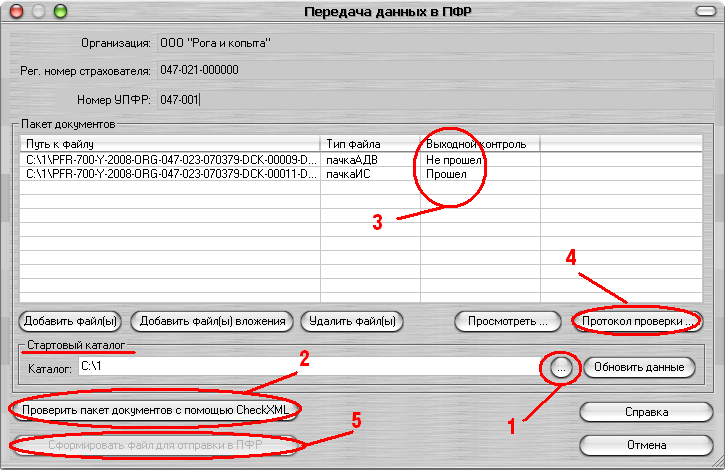
- в этом окошке Вам надо выбрать стартовый каталог - то место, где находятся файлы, подготовленные для передачи в ПФР - нажмите кнопку под цифрой
"1" и выберите то место, куда Вы их выгрузили.
- после этого Ваши файлы должны появиться в табличке
- нажмите кнопку "
Проверить пакет документов с помощью CheckXML" (цифра
"2")
- запустится проверка файлов, результат которой Вы увидите под цифрой
"3" - если все файлы прошли контроль, то станет активной кнопка "
Сформировать файл для отправки в ПФР" (цифра
"5"). Нажав ее, Вы сформируете файл, который появиться на выходном контроле. Далее пометите его галочкой и отправите по
E-Mail - если файл не прошел контроль, то выделив его и нажав кнопку "
Протокол проверки" (цифра
"4"), Вы увидите в чем ошибка, исправите ее и заново проделаете эту процедуру



